Gracias a Google Keep podemos tomar notas de lo que queramos. Es bastante útil para anotar diferentes cosas que no deseamos olvidarnos, hacer la lista de tareas del hogar, lo que debemos comprar, organizar una fiesta o reunión. Lo mejor de todo es que se pueden compartir notas en Google Keep con todas las personas que quieras.
De esta forma, cuando estamos organizando algo realmente importante, la aplicación del gigante de internet nos puede ayudar. Incluso podemos usar el Asistente de Google con Google Keep.
Sin embargo, en caso de que deseemos involucrar a más personas en la organización. Podemos compartir las notas de Google Keep y ayudarnos entre todos a organizar las cosas de forma más fluida.
Cómo agregar un colaborador en Windows
Lo primero que tendremos que hacer es ingresar al sitio web de Google Keep. Luego de esto vamos a tener que compartir una nota existente o crear una nueva. Pero vamos a dar clic en el icono de “Colaborador” que sería el que tiene forma de busto con el signo “+” del lado izquierdo.
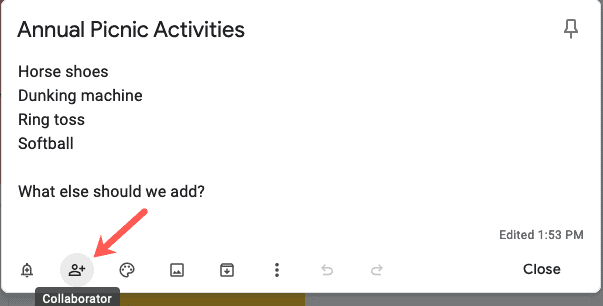
Vamos a tener que ingresar el nombre o el correo electrónico de la persona con la que quieres compartir la nota. Generalmente aparecerán sugerencias de sus contactos.
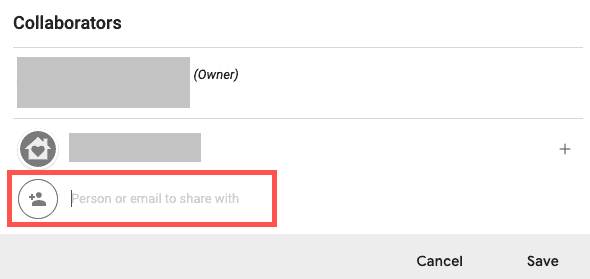
Puedes elegirla entre los resultados o terminar de escribir correo electrónico. Una vez que tengas seleccionada la persona, da clic en “Guardar”.
Cómo agregar un colaborador en dispositivos móviles
En dispositivos móviles, vamos a tener que abrir Google Keep y pulsar sobre la nota que deseamos compartir. Luego vamos a los tres puntos que se encuentran en la esquina superior derecha de la pantalla y elegiremos “Colaboradores”.
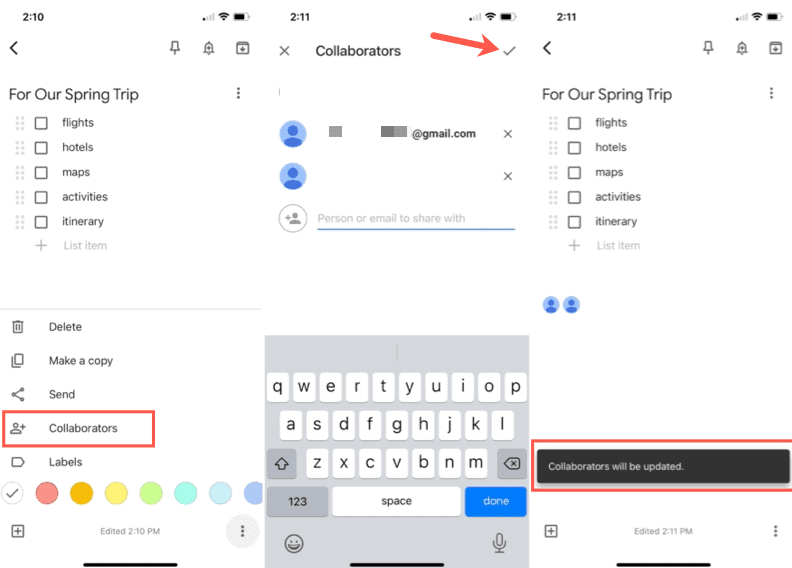
Ahora podremos ingresar el nombre o correo electrónico de la persona. Es posible que aparezcan sugerencias de nuestros contactos. Podemos elegir una de estas sugerencias o terminar de escribir el correo electrónico completo. Una vez que terminemos, simplemente vamos a pulsar en la marca de verificación que se encuentra en la esquina superior derecha de la pantalla.
Cómo trabajar con notas compartidas
Cuando la persona con quien estás compartiendo la nota ve la misma por primera vez, aparecerá sombreada. Incluso podremos ver una pequeña nota sombreada al final cuando alguien de los colaboradores haga alguna clase de modificación. En esta nota veremos información bastante útil como: nombre de la persona, correo electrónico, fecha y hora de la edición.
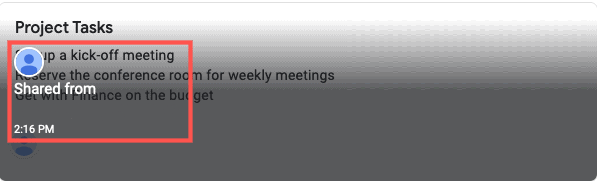
Luego de esto, solo podremos saber quien ha realizado un cambio al ver la nota buscando diferencias o al ver la última vez que fue editada. En la actualidad no existe opción para ver quien hizo las modificaciones.
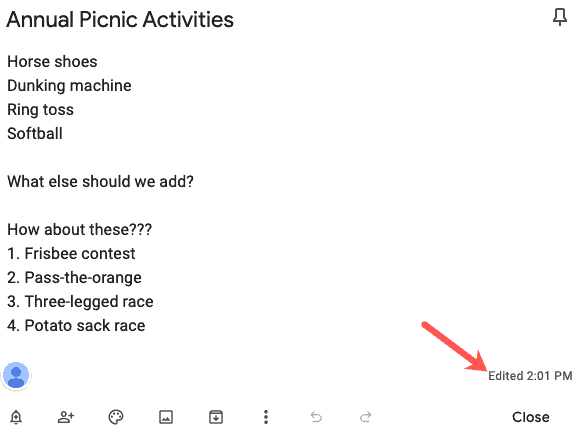
Sin embargo, si estas en línea cuando el colaborador está haciendo cambios, es posible verlos en tiempo real.
Cómo dejar de compartir una nota en Google Keep
Si quieres dejar de compartir una nota es tan fácil como cuando la compartimos. Lo primero que haremos será ir a la parte inferior izquierda de la pantalla y vamos a ver las fotos de perfil de las personas con quienes estamos compartiendo la nota. Simplemente vamos a tener que dar clic en cualquiera de esas fotos para abrir la ventana de “Colaboradores”.
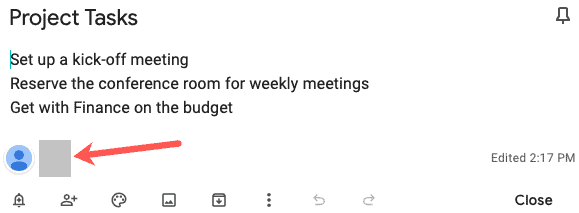
Aquí simplemente vamos a tener que pulsar sobre la “X” que se encuentra del lado derecho de un colaborador para dejar de compartir la nota con él.
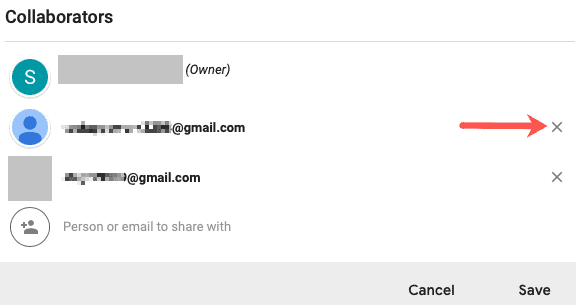
En el caso de los dispositivos móviles es incluso más fácil. Vamos a abrir la nota que estamos compartiendo, luego tendremos que dirigirnos a los tres puntos que se encuentra en la parte inferior derecha y elegiremos “Colaboradores”.
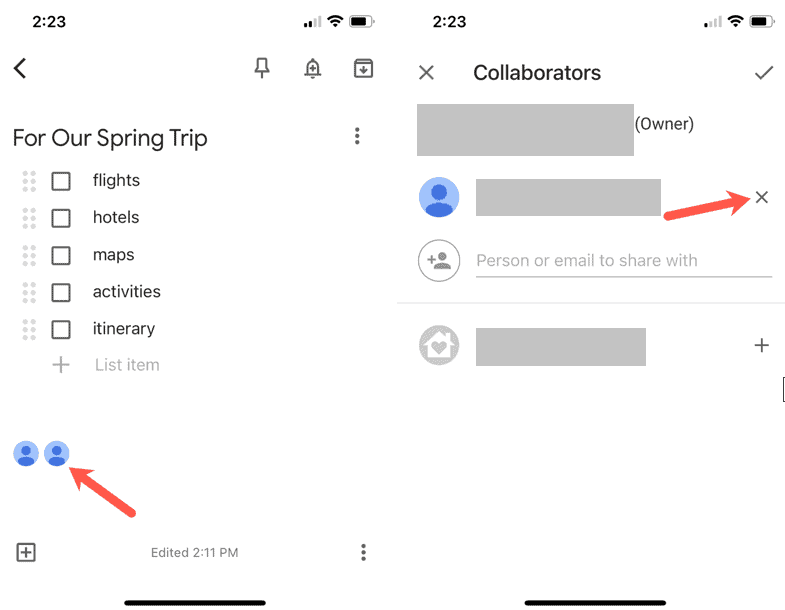
Aquí simplemente pulsamos sobre la “X” que se encuentra del lado derecho del colaborador que deseamos eliminar y listo.

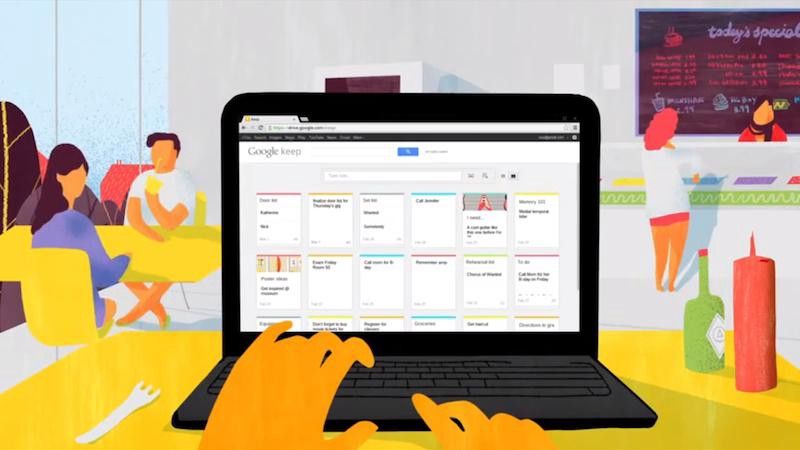
¿Tienes alguna pregunta o problema relacionado con el tema del artículo? Queremos ayudarte.
Deja un comentario con tu problema o pregunta. Leemos y respondemos todos los comentarios, aunque a veces podamos tardar un poco debido al volumen que recibimos. Además, si tu consulta inspira la escritura de un artículo, te notificaremos por email cuando lo publiquemos.
*Moderamos los comentarios para evitar spam.
¡Gracias por enriquecer nuestra comunidad con tu participación!